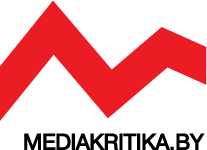Установить на новый компьютер нужное программное обеспечение – это примерно то же самое, что обставить мебелью пустую квартиру. Выбираешь то, что тебе нужно для работы и жизни, прицениваешься, оцениваешь потребительские качества, потом совмещаешь все это внутри квартиры.
Сегодня у нас есть возможность «с нуля» подобрать и установить ПО на новенький ноутбук, который был специально куплен для журналистской работы. Итак, каковы тут особенности и требования, диктуемые спецификой профессии.
Продолжение. Начало здесь [3]
Профессиональный софт
Понятно, что для работы журналистов создано либо адаптировано немало специализированных программ. Некоторые из них я также установил – как минимум, чтобы опробовать на практике, а вполне возможно – и чтобы использовать в дальнейшем.
Нередко атрибут давно работающего журналиста – несколько набитых под завязку визитниц, да еще несколько бумажных ежедневников за последние годы, которые не выбрасываешь просто потому, что они набиты контактами разных людей. Спасти положение способны программы класса PIM – персональный информационный менеджер. Дело в том, что я заметил: в них раздел «контакты», как правило, организован очень хорошо – позволяет свести в единую базу данных максимум информации о каждом человеке, с которым вы контактируете.
Лично я использую для этой цели программу Efficient PIM Free – российскую разработку, оказавшуюся неожиданно удобной и практичной. Только не забывайте делать бэкапы! Альтернатив существует достаточно много, но в них, как правило, работа с контактами организована намного хуже. Исключение – программа EssentialPIM.
Теперь вернемся к тому, с чего начали, – с необходимости независимому журналисту защищаться от чрезмерного интереса со стороны силовых структур. Последние у нас любят даже просто в рамках какого-нибудь неважного расследования изымать у объекта своего интереса вычислительную технику и носители информации. Если и возвращают, то не раньше, чем через полгода, причем часто в поврежденном виде.
Компьютер-то в случае острой необходимости можно купить новый или одолжить у кого-то, ну или в редакции взять. А как быть с рабочей информацией и нужными контактами? Их у вас не изымут, если будете хранить их на онлайн-сервисе, или, как сейчас принято говорить, «в облаке». Один из самых популярных сервисов для такого хранения – Evernote. С ним можно работать по разным сценариям: например, установить программу-клиент на компьютер, а она уже будет синхронизировать информацию с серверами Evernote. Правда, заметки, хранящиеся на серверах Evernote, не шифруются. А в случаях, когда невозможно использовать клиентское ПО Evernote, можно получить доступ к архиву синхронизированных заметок с помощью веб-интерфейса. Так что ставим программу Evernote и сохраняем в ней критически важную информацию.
У меня нередко бывает так, что компьютер приходится (или просто удобно) использовать в качестве цифрового диктофона – записывать звук через встроенный микрофон ноутбука. Например, когда беру интервью или комментарий через Skype или по телефону, через громкую связь. Для этого можно использовать стандартное приложение Windows «Звукозапись» или «Запись голоса» (в зависимости от ОС). А можно – специализированную программу, такую как Audacity.
Audacity это не только программа для записи звука, но и для его несложного редактирования. Пользователь может работать с базовыми эффектами, такими как переходы, смягчение звука на входе и выходе и нормализация шумов (последнее – наиболее полезно на практике). Подходящий софт не только для журналистов-интервьюеров, но и для подкастеров.
PopcornMaker от Mozilla – интересный вариант для работы с видео для интернета. Берем видеозапись, добавляем карты Google, твиты, картинки и статьи из «Википедии» – и вот уже появился новый продукт, который можно выставлять на сайт, в блог или распространять в соцсетях.
Наконец, вечная проблема активно пишущих журналистов, – обилие текстовых файлов, быстро накапливающихся на компьютере. Причем часто приходится разбираться еще и с несколькими версиями одного и того же текста. Так что если всерьез не заняться организацией своего творчества, уже через год на ПК вы увидите настоящий хаос из текстовых файлов.
Помочь тут может замечательный органайзер заметок под названием Zim. Это удобный органайзер для хранения записей, который совмещает в себе древовидную и вики-подобную структуру. Всю свою базу данных он хранит в обычных текстовых файлах, структурой для которых служит обычное дерево каталогов. Как показала практика, Zim действительно обеспечивает удобное хранение и увязку в единую структуру многочисленных текстов.
Есть еще и такая категория ПО для журналистов, как программы, предназначенные для работы с блог-платформами и другими сайтами, на которых журналист онлайн-СМИ размещает плоды своего труда. Но это – отдельная тема.
Тонкая настройка
В отличие от Windows 8, «десятка» при знакомстве с ней не вызывает отторжения. Перейдя к ее использованию, возвращаться к Windows 7 нужды уже нет: время привыкания зависит от того, насколько сильна зависимость от «семерки». Все-таки интерфейс Windows 10 сильно отличается от интерфейса Windows 7 или ХР. Но вам будет намного проще работать, если вы после установки Windows 10 сразу проведете тонкую настройку системы. Сразу признаюсь, что в разделе «Параметры», несмотря на его показную простоту, я разобрался далеко не сразу – отображение всего того же в Windows 7 мне как-то ближе и понятнее.
Для начала разберемся с настройками приватности. Вопрос актуальный, если учесть многочисленные слухи о том, что эта ОС отправляет в штаб-квартиру Microsoft едва ли не всю информацию с пользовательского ПК. Итак, идем в «Параметры» ==> «Конфиденциальность». Первый же переключатель – «Позволить приложениям использовать мой идентификатор получателя рекламы» – отключаем. Когда идентификатор сброшен, мы не получаем целевую рекламу. Кстати, у меня он был отключен по умолчанию. Далее идем в раздел «Расположение» и отключаем определение местоположения. Соответственно, теперь уже ни одна программа не запросит информацию о вашем местоположении. Как альтернатива, можно было бы включить определение местоположения, и далее сразу указать программы и системные службы, которым будет позволено задавать этот неловкий вопрос.
Если у вас паранойя или просто ОНИ за вами следят, стоит также отключить камеру и микрофон – это делается в соответствующих разделах «Конфиденциальности». Я отключил.
Далее идет раздел «Речь, рукописный ввод, ввод текста и конфиденциальность». Там прямо указано, что Microsoft через Windows 10 собирает информацию о пользователе – его манере говорить, почерке и манере печати. Впрочем, у меня все это было отключено по умолчанию. Если у вас вдруг окажется включено – отправляйтесь путем «Параметры» ==> «Конфиденциальность» ==> «Речь, рукописный ввод и ввод текста» ==> «Остановить изучение». При этом также прекратится сбор голосовых, рукописных и введенных с клавиатуры данных. Чтобы очистить данные, уже сохраненные «в облаке», пройдите тем же путем, нажмите ссылку «Откройте Bing и начните управлять личными данными для всех своих устройств» и действуйте по инструкции.
В разделах «Сведения об учетной записи», «Календарь», «Обмен сообщениями», «Радио», «Другие устройства» просто ставим переключатели в положение «Откл.». Остается два раздела, в которых придется покопаться: «Контакты» и «Фоновые приложения». Тут уже решайте и думайте сами. Лично я в «Фоновых приложениях» отключил интернет-самодеятельность всех приложений кроме Microsoft Edge.
Далее удаляем ненужные программы, которые устанавливаются в составе операционной системы по умолчанию. Здесь все немного не так, как мы привыкли видеть в Windows 7. Проходим путем «Параметры» ==> «Система» ==> «Приложения и возможности», в списке (после его построения) находим программу, которую надо удалить. Лично я решил убрать «DVD-проигрыватель Windows» – все равно на этом ноутбуке нет оптического привода. Выбираю приложение (сразу виден его размер и дата установки), выделяю, жму кнопку «Удалить». Все просто, хотя само удаление идет достаточно долго.
Однако системные приложения «Погода» и Xbox (как и многие другие) таким способом удалить не получилось – кнопка «Удалить» при их выделении оказывалась неактивна. Чтобы удалить их (и еще ряд ненужных программ), бесплатно скачиваем софтинку Windows 10 App Remover по ссылке [4], там всего 161 Кб, запускаем, «убиваем» Xbox.
Однако подобным способом невозможно удалить такие стандартные приложения, как Microsoft Edge, Cortana, «Обратитесь в службу техподдержки» и «Отзывы о Windows». Как их удалить, описано в этой статье [5].
Теперь настраиваем обновления и безопасность. Не секрет, что Windows сама по себе обновляется чересчур назойливо и бесцеремонно. В «десятке» это свойство, кажется, достигло апогея. Значит, избавляемся от назойливого обновления.
Проходим путем «Параметры» ==> «Обновление и безопасность» ==> «Центр обновления Windows» ==> «Дополнительные параметры» и выбираем «Уведомлять о планировании перезагрузки», снимаем галочку «При обновлении Windows предоставить обновления для других продуктов Microsoft», ставим галочку «Отложить обновления», дальше жмем ссылку «Выберите, как и когда получать обновления» и в открывшейся вкладке отключаем переключатель «Обновления из нескольких мест».
Теперь настроим безопасность. Проходим путем «Параметры» ==> «Обновление и безопасность» ==> «Защитник Windows». Вот здесь уже как раз стоит включить все переключатели. Замечу, что обновленный Windows Defender не только работает в режиме реального времени, но и функционирует в паре с облачной службой Microsoft Active Protection Service (MAPS). При этом в Windows 10 программа получила упрощенные настройки и механизм контроля работы сторонних защитных программ, установленных в ОС.
Напоследок прокручиваем страничку вниз, жмем ссылку «Использовать Защитник Windows». Здесь можно настроить это приложение или провести проверку ПК по одному из трех вариантов.
Ну и, наконец, обезопасим себя от «случайных связей» через Wi-Fi. Для этого проходим путем «Параметры» ==> «Сеть и интернет» ==> Wi-Fi и кликаем ссылку «Управление параметрами сети Wi-Fi». Там отключаем переключатель «Подключаться к сетям, доступ к которым предоставили мои контакты». Теперь возвращаемся на шаг назад и жмем ссылку «Изменение расширенных параметров общего доступа». В открывшемся окне переключаем радиокнопку на «Отключить общий доступ к файлам и принтерам».
По умолчанию при запуске «Проводника» открывается «Панель быстрого доступа», где собраны часто посещаемые, а также недавно открывавшиеся каталоги и файлы. Но я хочу вместо этого видеть раздел «Этот компьютер», то есть список дисков и папок с документами, как в Windows 7. Открываю «Проводник», выбираю в меню вкладку «Вид», нажимаю кнопку «Параметры». В новом окне «Параметры папок» во вкладке «Общие» выбираю из выпадающего меню «Открыть проводник для:» опцию «Этот компьютер» и сохраняю изменения. Всё.
Если вы хотите все же настроить систему под себя «совсем-совсем», то есть получить возможность изменять в Windows 10 вообще все и еще немного, то перейдите в «Режим Бога». Делается это так: на рабочем столе создаем папку под названием GodMode.{ED7BA470-8E54-465E-825C-99712043E01C} – вместо «GodMode» может быть любое слово, лишь бы перед фигурной скобкой стояла точка. Сохраняем эту новую папку, открываем ее... Если вы после этого «зависнете» в многочисленных настройках на пару часов – не нарекайте, я вас предупреждал.
Я не могу сказать, что после всех настроек Windows 10 стала работать как-то быстрее – собственно, она и до этого не тормозила. Однако работать в системе лично мне однозначно стало комфортнее. По крайней мере, ее внутренняя логика стала более понятной, и близкой к более привычной внутренней логике Windows версий от ХР до 7.
Кроме того, теперь система гораздо более надежно защищена – как от самой Microsoft, так и от других киберзлоумышленников и даже относительно добросовестных пользователей. Наконец, стало больше свободного места на системном диске С:, что тоже не может не радовать.